Como procurar malware no Windows 10
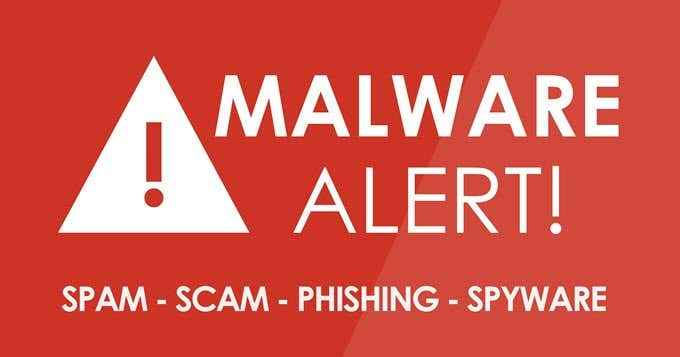
- 1566
- 387
- Leroy Lebsack
O seu computador Windows 10 é mais lento do que o normal? Você está vendo diferentes pop-ups que não estavam lá antes?
Se esses são os casos, você pode ter um PC infectado com malware em suas mãos. Existem maneiras de verificar. Este artigo ensinará como digitalizar seu PC em busca de malware no Windows 10.
Índice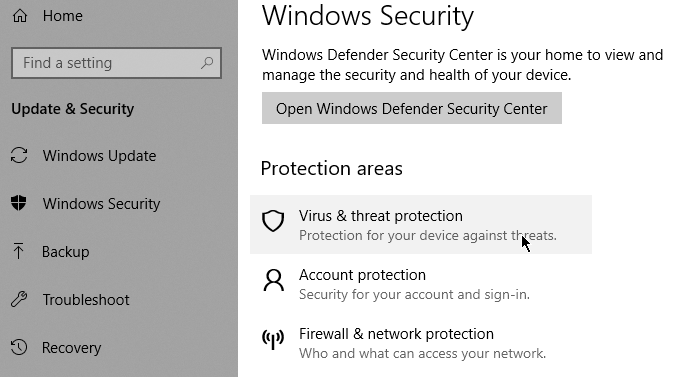
Uma nova janela aparecerá com uma lista de opções de segurança. Clique Proteção contra vírus e ameaças. Agora clique Configurações de proteção contra vírus e ameaças. Vá para Proteção em tempo real e trocá -lo para a posição ON se estiver atualmente desligada.
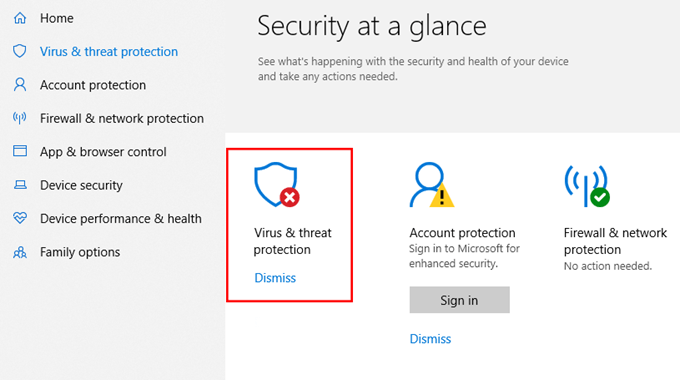
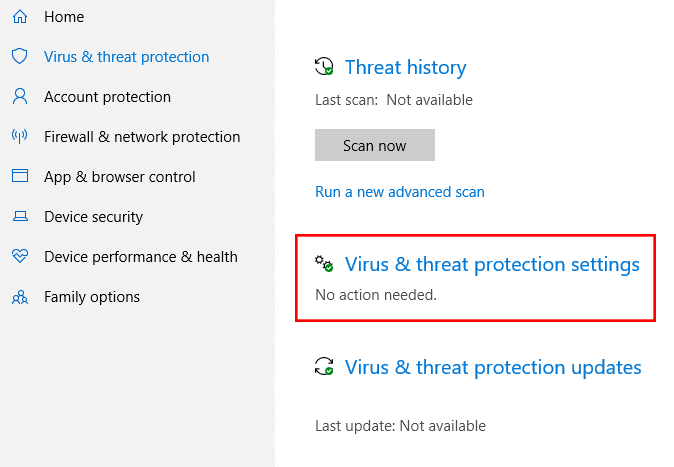
Uma vez ativado, o Windows Defender vai digitalizar automaticamente seu computador em busca de malware. A iteração mais recente do Windows Defender não está disponível no Windows 7 ou Windows 8.
O Windows Defender é suficiente?
A resposta curta é não - não se você está procurando uma solução muito mais robusta. Como mencionado anteriormente, o Defender será suficiente para o usuário médio. Mas se estamos falando de desempenho puro, existem soluções de terceiros por aí que oferecem mais proteção e podem ser ajustadas para atender às necessidades específicas.
Diagnosticando malware no Windows 10
Existem outras maneiras de diagnosticar malware em um computador Windows 10. Abaixo estão apenas alguns.
Modo de segurança
Os PCs têm um recurso chamado modo de segurança. Quando você inicializa um PC nesse modo, apenas os programas essenciais são carregados. Malware é impedido de lançar. Se o seu computador tiver um desempenho mais rápido no modo de segurança, há uma chance de você ter malware.
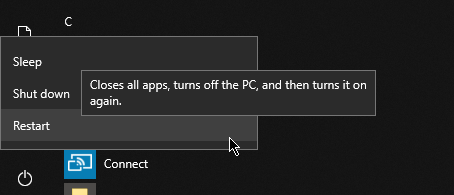
Para acessar o modo de segurança, vá para Começar > Poder. Enquanto segura o Mudança pressione o botão Reiniciar. Após as reinicializações do computador, você poderá acessar o modo de segurança.
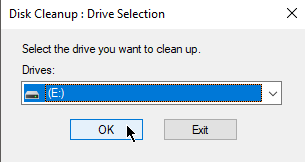
Você deseja excluir arquivos temporários enquanto estiver no modo de segurança. Vá para Procurar e tipo Limpeza de disco. É uma ferramenta utilitária gratuita incluída no Windows 10. Isso ajudará você a remover arquivos antigos e possivelmente malware após uma varredura rápida.
Scanners de terceiros
Se você sente que sua solução antivírus atual não está à altura do desafio, talvez seja hora de considerar a instalação de um dos muitos scanners de malware no mercado hoje.
Algumas dessas soluções são gratuitas, enquanto outras que você teria que pagar. Existem compras únicas, enquanto outras são baseadas em assinatura. Alguns softwares antivírus funcionam melhor do que outros. Certifique -se de instalar um altamente recomendado e vem de uma empresa respeitável.
Configurações do navegador
Malware pode fazer alterações nas configurações do seu navegador. Por exemplo, o malware pode alterar suas configurações de página inicial para lançar sites destinados a extrair informações ou exibir anúncios sempre que você abrir um navegador.
Você precisa verificar suas configurações o mais rápido possível para impedir que os navegadores lançem sites irritantes.
Microsoft borda
Para modificar as configurações do Microsoft Edge, vá para Configurações e muito mais > Configurações. Debaixo de Abra o Microsoft Edge com menu suspenso, selecione Uma página ou páginas específicas.
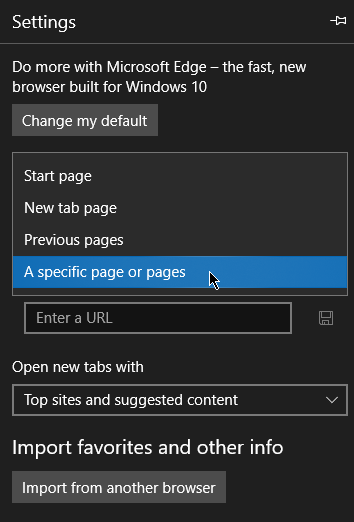
Verifique os URLs na lista e remova os domínios desconhecidos.
Google Chrome
Abra o Google Chrome e vá para Customizar > Configurações. Role para baixo e localize No arranque. Selecione Abra uma página específica ou conjunto de páginas.
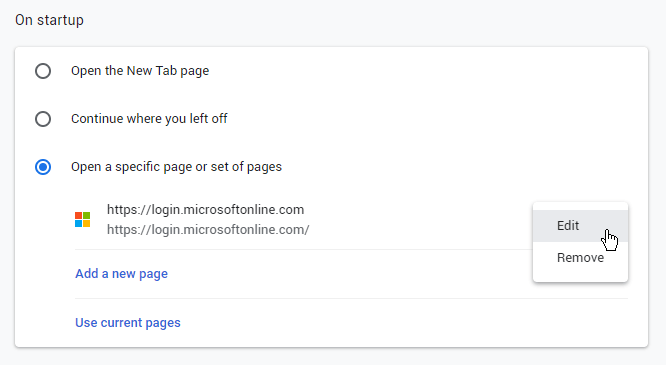
Remova os domínios desconhecidos da lista.
Reformatando seu PC
Há momentos em que os usuários são forçados a reformatar seus computadores para remover malware. Mas antes de fazer, certifique -se de fazer backup de arquivos importantes se ainda for possível para você fazê -lo.
Vá para Configurações > Atualização e segurança > Recuperação. Sob Redefinir este PC, Selecione Iniciar. Você será apresentado com duas opções. Mantenha meus arquivos Reformará seu computador sem excluir seus arquivos. Remova tudo fará exatamente isso - remova todos os arquivos.
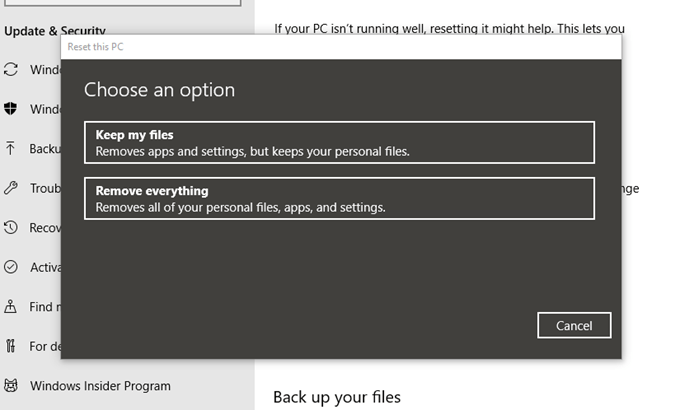
Observação: Há uma chance maior de remover malware se você remover tudo. No entanto, você faz isso com o risco de excluir arquivos e configurações.
Siga os comandos na tela até o Windows 10 solicitar que você redefina seu PC.
- « Como rasgar seus DVDs e Blu-rays sem esforço com Makemkv
- Como alterar a propriedade de um arquivo ou pasta no Windows »

